在任何职业领域,PDF都已成为共享和创建数字文件的一种有价值、可靠和必不可少的文档格式。无论在Windows、Mac、Android或其他设备上,它都可以以相同的方式查看。因此,如果你想发送或分享给你的同事或领导,最好的文档格式是PDF。但是你可能想知道如何创建一个PDF文件?
这就是我们在这篇文章中要讨论的。事实上,只要你有最佳免费PDF创建者.在这里,我们将提供五种方法来帮助您在Windows和Mac电脑上创建PDF文件。
第1部分。如何在Windows上创建PDF
对于Windows用户来说,无论您想创建一个空白的PDF文件,还是从某些图像或文档制作PDF,您都可以使用功能强大的PDF编辑软件-来完成这项工作EaseUS PDF编辑器.
它是一个多功能的Windows PDF编辑器和转换器,可以满足几乎所有的编辑需求。这个PDF生成器允许您编辑,注释,合并,创建,压缩,甚至将PDF有几个简单步骤的文件。更重要的是,你还可以用它将你的文件转换成PDF或反之亦然在几秒钟内,而不损失质量和格式。
惊人的特点:
- 允许您创建和转换PDF文件到10+文件格式或反之亦然
- 允许您添加或从PDF删除水印很快
- 提供多种编辑工具,如合并,修剪,绘图等。
- 支持超过15种OCR语言
接下来,我们将向您展示两种使用EaseUS PDF maker创建PDF文件的简单可靠的方法,但首先,现在就下载它。
1.创建一个空白PDF文件
步骤1。打开免费的PDF制作工具,点击顶部工具栏的“创建”,然后点击“空白文档…”。
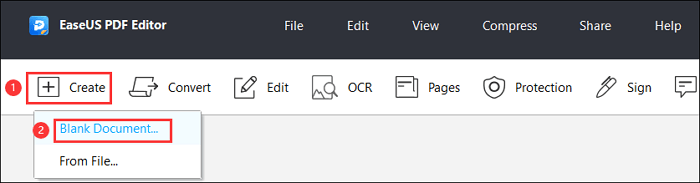
步骤2。根据您的需要调整PDF页面设置,如页面大小,宽度,高度等。完成之后,点击“OK”选项。
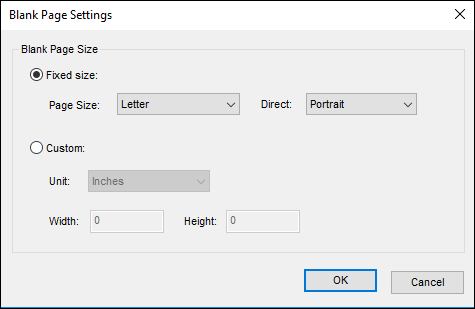
步骤3。在空白PDF文档中键入您想要的内容。当您对文件满意时,您可以点击“文件”>“保存”来保留您的PDF文件。
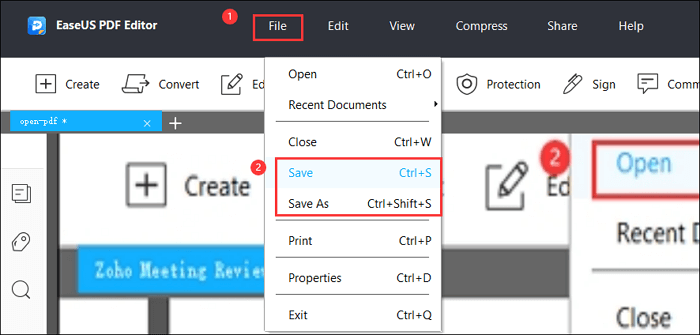
2.用图片或文档创建PDF文档
另一种制作PDF的方法是转换现有文档,包括图像和文件。在这里,您可以学习如何通过三个简单的步骤从图像和文档制作PDF。
步骤1。打开这个PDF创建器,点击“Create”>“From File…”选择要转换为PDF文档的文件。在这里您可以导入Microsoft Word、Excel和图像。
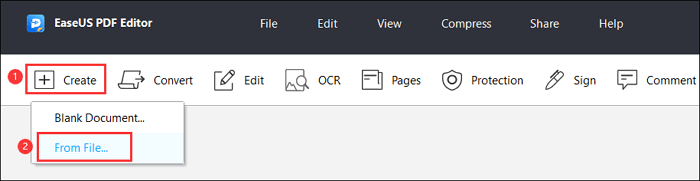
步骤2。选择该文件并单击“打开”选项,然后立即开始转换。完成后,您可以点击“文件”>“保存”将您的PDF文档存储在您的计算机上。
第2部分。如何在Mac上创建PDF文件
如果你使用的是Mac电脑,你仍然有很多方法来制作PDF文档。同样,我们将介绍完成该任务的两种不同方法。
1.用Adobe在Mac上制作一个空白PDF
Adobe Acrobat是世界上最好的PDF创建者之一。内置了大量的编辑选项,它使得创建和编辑PDF文件非常容易。现在来看看如何在Mac上用Adobe制作一个空白PDF:
步骤1。下载并启动adobeacrobat,然后按“文件”>“创建”>“空白页”。

步骤2。完成之后,您可以根据自己的喜好编辑PDF文档。完成编辑后,您可以快速、轻松地将PDF文件导出并保存到Mac计算机上。
- 提示
- Adobe Acrobat也可以在Windows电脑上使用。如果你在Windows电脑上工作,想要制作一个空白的PDF页面,你仍然可以查看上面的教程。
2.从现有文档创建一个PDF文件
如果需要创建带有一些图像或文档的PDF文件,可以使用Print菜单完成此任务。这是帮助您从现有文件创建PDF的另一个技巧。你可以通过任何可以打印文档的应用程序来完成。现在让我们看看如何使用打印菜单制作PDF。
步骤1。打开要从中生成PDF的文件。
步骤2。点击顶部菜单上的“文件”按钮,然后选择“打印”按钮。或者你可以简单地按Control + P来完成。

步骤3。点击打印菜单左下方的PDF并选择另存为PDF。完成之后,为你的PDF文件设置一个名称。
- 提示
- 预览是将文件转换为PDF的另一种有效方法。你可以在这个网站上查看更多信息:https://support.apple.com/guide/mac-help/save-a-document-as-a-pdf-on-mac-mchlp1531/mac
第3部分。如何在线制作PDF文档
除了离线PDF生成器之外,市场上还有许多在线PDF生成器。对于那些不喜欢下载任何软件的人来说,这个在线工具是一个不错的选择。在这一部分,我们将向您展示两种有效的解决方案,使pdf免费在线。
1.使用PDF2Go在线创建空白PDF
PDF2Go是一个多功能的免费PDF生成器,它允许您快速、轻松地创建和编辑您的PDF文件。使用该软件,您可以从图像、ppt或其他文件制作PDF文档。
除此之外,它还提供了许多编辑选项来修改您的pdf。您可以在PDF2Go中旋转PDF、拆分文件,甚至使用密码保护您的PDF文档。
步骤1。去官方网站,点击“开始”开始你的创作。

步骤2。从下拉菜单中选择页面大小或指定自定义大小。接下来,使用提供的编辑工具编辑PDF。在这里你可以写字,添加形状和线条。
步骤3。按“另存为”将PDF档案下载至电脑
2.使用Smallpdf在线将文档转换为PDF
Smallpdf是最受欢迎的在线PDF制作工具之一。你不需要注册或安装软件,它可以在所有设备和流行的浏览器上完美运行,包括IE、Firefox等。您可以使用它从所有常用文件转换或创建pdf。最重要的是,只有通过互联网连接,你才能随时随地访问免费的PDF文件创建器。
步骤1。选择一个文件并将其上传到Smallpdf Creator。

步骤2。该工具将立即上传并将文件转换为PDF格式。然后,如果需要,可以编辑或修改输出文件。
步骤3。完成之后,将PDF下载到您的设备上。
最后的话
在这个页面上,我们为您提供了在不同操作系统上创建PDF的详细教程。无论您是想制作空白PDF,还是创建带有图像或其他文件的PDF,您都可以在这里找到所需的方法。
以上PDF创建者,我们强烈推荐EaseUS PDF编辑器。它可以帮助您轻松地制作带有或不带有文档的PDF文件。此外,Windows PDF生成器为您提供了许多其他选项来编辑您的PDF文件。现在就下载并尝试它。



